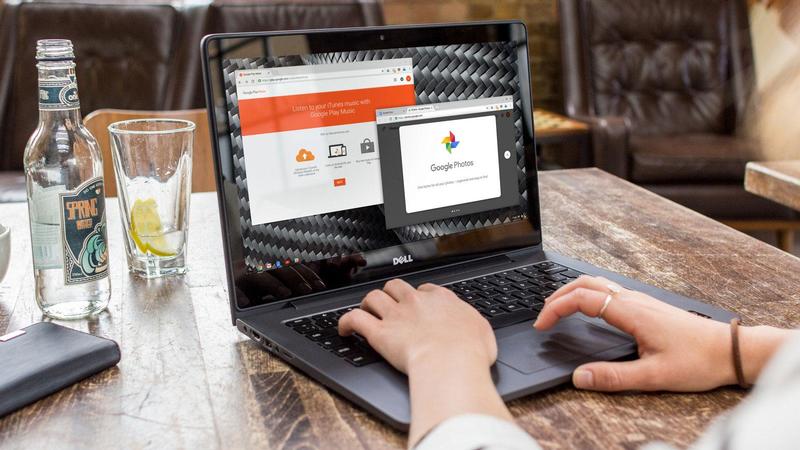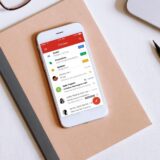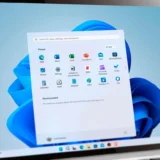Ми хочемо, щоб ноутбук працював на повну потужність, але при цьому забуваємо про акумулятор пристрою. Потім часто дивуємось, чому ноутбук витримує усього кілька годин роботи. Найчастіше в таких випадках ми звинувачуємо виробника або операційну систему, але вказувати пальцем потрібно лише на себе.
Зараз у Windows 10 є безліч способів продовжити роботу батареї ноутбука, більш ефективно використовувати заряд, вибравши оптимальний режим роботи електроживлення.
Для цього достатньо у “Пошуку” прописати “Встановлення режиму роботи живлення” або пройти шлях “Панель керування” – “Устаткування і звук” – “Електроживлення“.
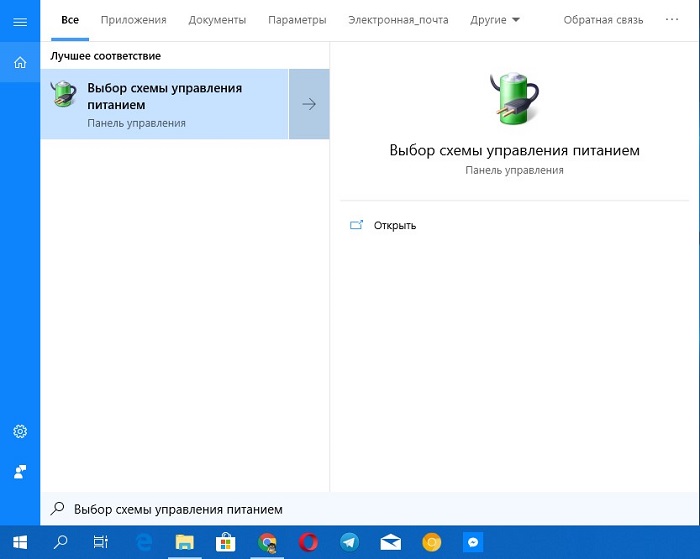
Ви потрапите в розділ “Вибір або налаштування схеми керування живленням“.
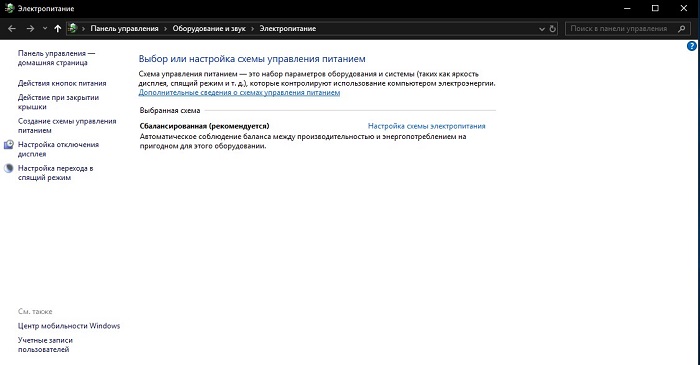
Зазвичай Windows 10 пропонує “Збалансовану схему керування живленням”. Це означає, що система самостійно відрегулює всі процеси і буде стежити за витратою заряду. Але, якщо хочете налаштувати свою схему управління живленням, що зліва натисніть “Створення схеми управління живленням“. Ви зможете створити, крім збалансованої схеми живлення, ще й дві інші.
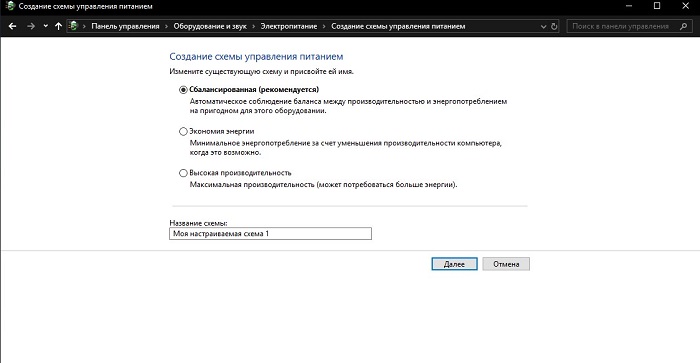
Йдеться про режим “Економії заряду” або “Максимальної продуктивності“. Але врахуйте, що при максимальній продуктивності буде витрачатися більше енергії.
Як самому регулювати живлення?
Але найцікавіше те, що з недавніх пір у Windows 10 з’явилася можливість управляти живленням батареї і змінювати схеми простим пересуванням повзунка. Радимо використовувати тільки цей спосіб, тому що він найзручніший і зрозумілий, а також має більше можливостей. Щоб здійснити подібні налаштування, пройдіть шлях “Пуск“- “Система“- “Батарея“.
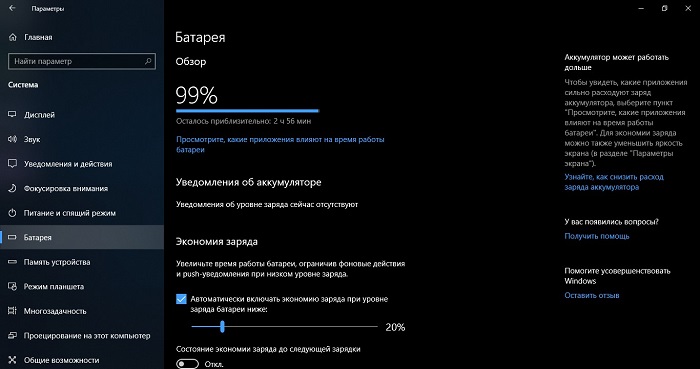
Якщо Ви натиснете на значок батареї у нижньому правому куті, то, крім свідчення витрати заряду у відсотках, побачите повзунок. У нього є чотири положення при перемиканні зліва направо: економія заряду, поліпшена батарея, оптимальна продуктивність і максимальна продуктивність.Іншими словами, за допомогою повзунка легко вибрати потрібний Вам режим без будь-яких пошуків і налаштувань.
Також Ви можете задати процентне співвідношення заряду свого ноутбука. Тобто визначити, за яких відсотках заряду система автоматично включить “Економію заряду“. При цьому відключатимуться деякі функціональні можливості ноутбука, автоматично знизиться яскравість дисплея, що додасть Вам кілька дорогоцінних хвилин.
Також там побачите підрозділ “Економія заряду“, де необхідно активувати пункт “Автоматично включати економію заряду при рівні заряду батареї нижче:“, а потім за допомогою повзунка встановити необхідний рівень. Рекомендуємо обрати 20% – саме такий рівень сприятливо впливає на роботу і довговічність батареї.
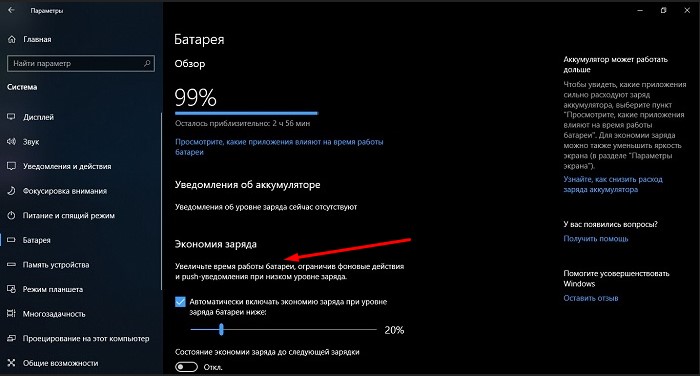
Нагадаємо, однією з корисних можливостей операційної системи Windows є заборона запуску виконування файлів шкідливих і потенційно небезпечних програм. Дізнайтесь, як налаштувати заборону запуску виконуваних файлів з каталогу і таким чином убезпечити свій комп’ютер від вірусів.
Також, чи знаєте Ви, що Windows 10 має цікаву функцію “Фокусування уваги” (Focus Assist) – щось на кшталт режиму “Не турбувати”, який дозволяє заборонити інформування та повідомлення від застосунків, системи та людей у певний час.
Окрім цього, часто трапляється так, що під час перевстановлення Windows 10 або збою у роботі системи користувачі втрачають особисті дані. Якщо у Вас виникли форс-мажорні обставини, викликані збоєм ОС або її неправильною роботою, є можливість повернути ноутбук до того ж стану, у якому він був на момент створення точки відновлення.